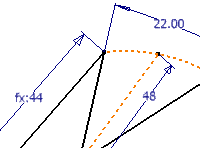
Użyj opcji Zagięcie, aby umieścić styczne zgięcie narożnika na liniach utworzonych za pomocą narzędzia Linia 3D i liniach dodanych do szkicu za pomocą narzędzia Włącz geometrię.
Jeśli wolisz, możesz automatycznie umieścić zagięcia podczas szkicowania linii.
Ręczne dodawanie zagięć do linii 3D
Aby rozpocząć, utwórz geometrię szkicu 3D lub kliknij prawym przyciskiem myszy ikonę szkicu 3D w przeglądarce i wybierz polecenie Edycja.
- Na wstążce kliknij
kartę Szkic 3D
 panel Rysuj
panel Rysuj
 Gięcie
Gięcie
 .
. - W oknie dialogowym ustal promień zagięcia.
- Polecenie ze znakiem równości wybrane jest automatycznie i wiąże jedne zagięcia z innymi. Jeśli trzeba, anuluj wybór aby uniemożliwić automatyczne tworzenie powiązanych zagięć.
- Wybierz linie 3D, punkty szkicu 3D lub dołączoną geometrię (geometrię skopiowaną do szkicu 3D za pomocą polecenia Włącz geometrię), która zbiega się w narożniku.
- Kontynuuj wybór linii, a po zakończeniu wyboru zamknij okno dialogowe.
Po otwarciu okna dialogowego Zagięcie wyświetlana jest ostatnio wprowadzona wartość promienia.
 Pokaż, jak ręcznie tworzyć zagięcia w szkicu 3D
Pokaż, jak ręcznie tworzyć zagięcia w szkicu 3D
Automatyczne dodawanie zagięć do linii 3D
Dwa ustawienia sterują automatycznym tworzeniem zagięć na liniach 3D. Przed utworzeniem linii 3D ustaw opcje Autozaokrąglanie.
Aby ustawić domyślną wartość dla całego systemu:
- Na wstążce kliknij
kartę Narzędzia
 panel Opcje
panel Opcje
 Opcje aplikacji
i kliknij kartę Szkic.
Opcje aplikacji
i kliknij kartę Szkic. - Zaznacz pole opcji Autozaokrąglanie podczas tworzenia linii 3D, a następnie kliknij OK.
Aby ustalić wartość domyślną dla bieżącego pliku:
- Na wstążce kliknij
kartę Narzędzia
 panel Opcje
panel Opcje
 Ustawienia dokumentów
i kliknij kartę Szkic.
Ustawienia dokumentów
i kliknij kartę Szkic. - W sekcji Szkic 3D, podaj Promień autozaokrąglenia i kliknij OK.
Gdy jedno lub oba te ustawienia są włączone, podczas tworzenia linii za pomocą polecenia Linia w narożnikach automatycznie zostaną dodane zaokrąglenia.